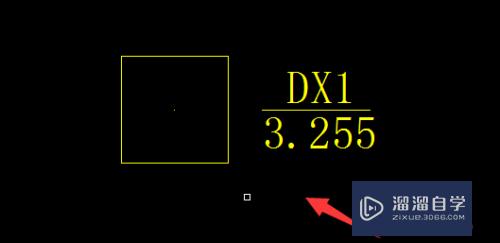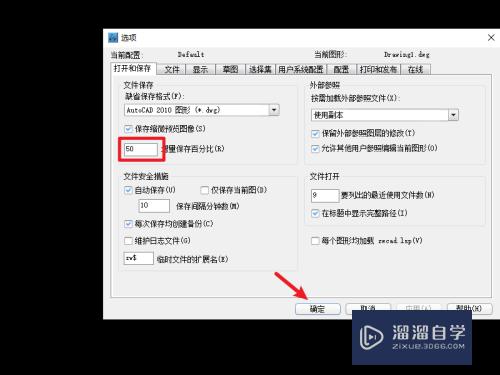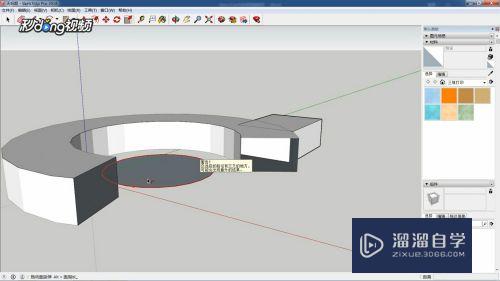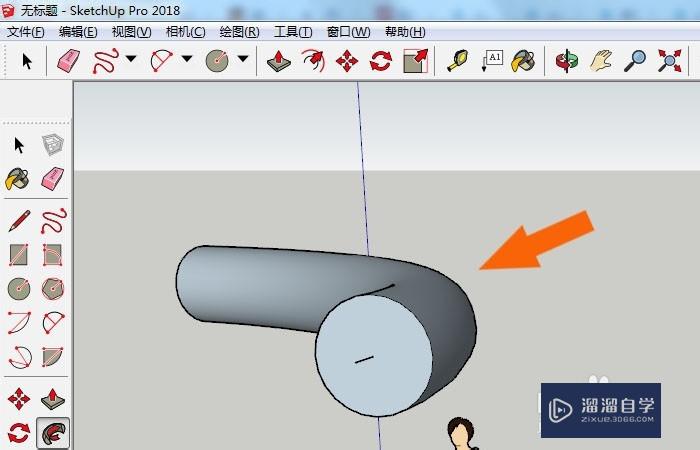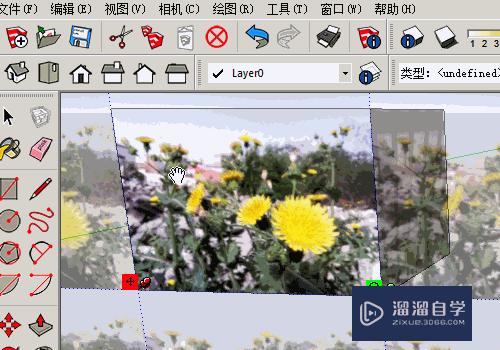如何使用PS快速排版一寸照片(如何使用ps快速排版一寸照片尺寸)优质
在日常生活中我们经常会遇到使用证件照。然后证件照一般都是1寸的证件照居多。今天小渲教大家如何使用PS库快速的排版一寸照片。
工具/软件
硬件型号:机械革命极光Air
系统版本:Windows7
所需软件:PS CS6
方法/步骤
第1步
首先我们把需要做1寸照片的素材在PS中打开。如下图:

第2步
然后我们开始裁剪。将我们的素材裁剪成1寸的尺寸。这里我们按照下图中红色箭头指示位置点击 裁剪工具。然后点击尺寸选择框。这里我们选择点击 大小和分辨率。如下图:
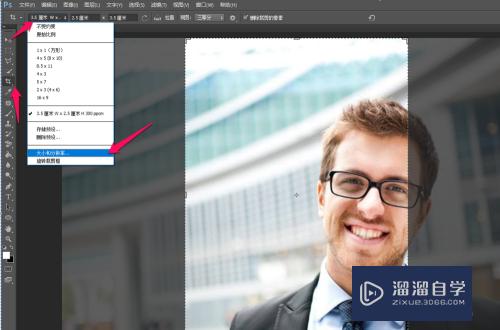
第3步
在弹出的的 裁剪图像大小和分辨率 中。我们这里宽度设置为2.5厘米。高度设置为3.5厘米。然后我们因为是要做相片。相片现在的打印像素一般选择300像素。然后点击确定。如下图:
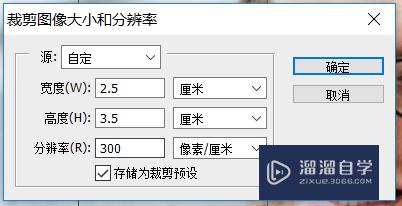
第4步
上个步骤点击确定之后我们这里会弹出一个新建裁剪预设的对话框。这里表示我们要把刚才的设置储存起来。这里我们属于一个储存的名称。如下图:
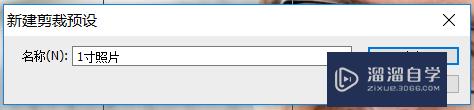
第5步
然后我们回到ps中。选择刚刚储存的配置参数1寸照片。然后开始调节裁剪尺寸。调节好裁剪尺寸之后。点击右上角的 小对勾。如下图:
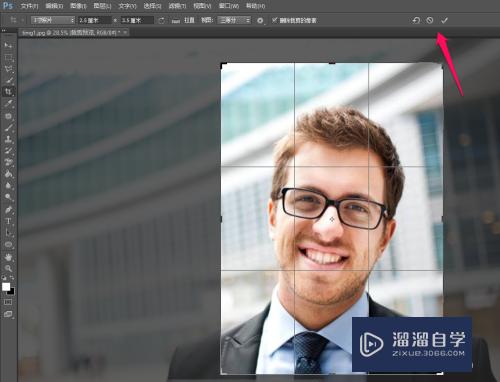
第6步
然后得到我们想要的1寸照片。如下图:
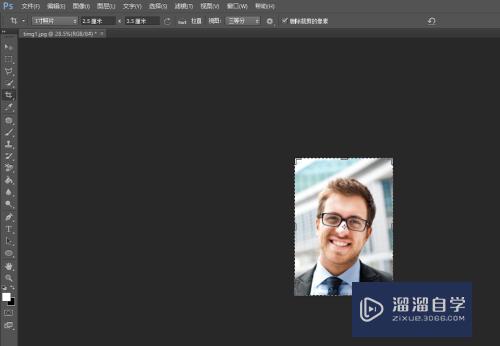
第7步
然后我们开始给我们的照片添加一条便于分辨的小白边。这里的点击 图像。在图像的菜单中我们点击 画布大小。稍微调整一下画布。如下图:
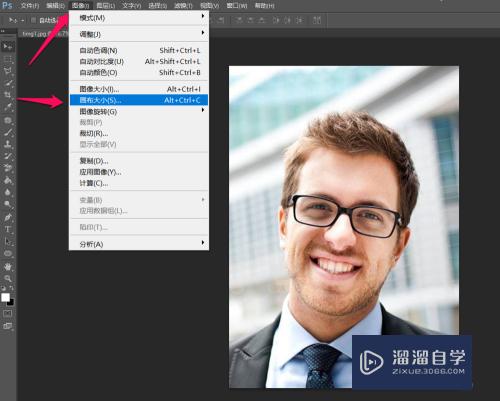
第8步
然后在 画布大小 的对话框中。我们设置宽度为0.4厘米。高度也为0.4厘米。然后把 相对 前面的勾进行勾选。然后画布扩展颜色设置为白色。然后点击确定。如下图:
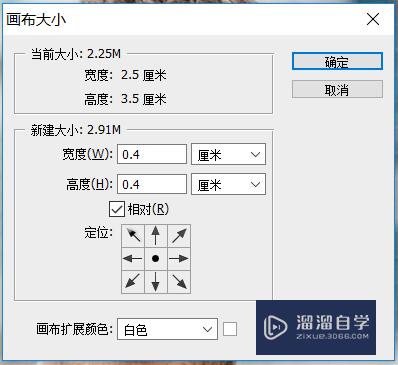
第9步
这样我们就得到了单一的一寸照片。如下图:
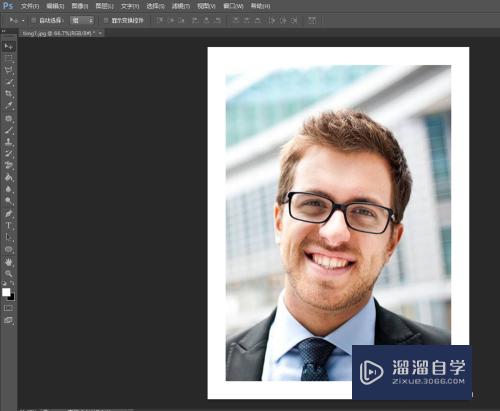
第10步
然后我们将刚刚创建的一寸照片保存成图案。这里点击 编辑。然后点击 定义团。如下图:
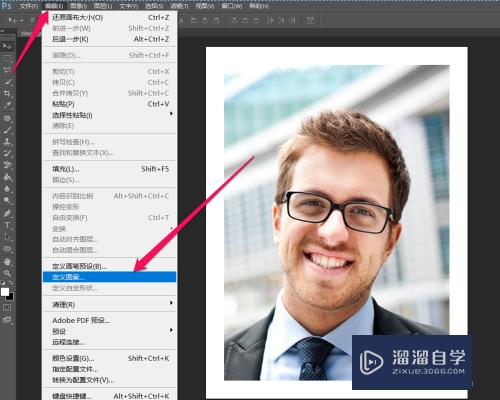
第11步
这里设置一下保存图案的名称。这里小编设置名称为 证件照。如下图:
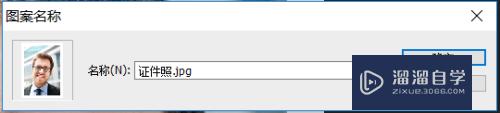
第12步
然后新建一个新的画布。这里点击文件。 然后点击 新建。如下图:
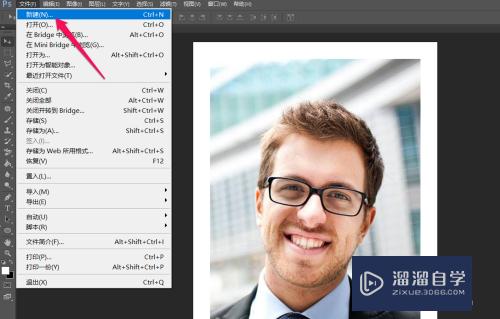
第13步
在弹出的新建对话框中。这里我们将长和宽的单位设置成英寸。宽度设置为11.6。高度设置为7.8。然后分辨率和之前的1寸照片设置成一样的300像素。背景内容设置为白色。然后点击确定。如下图:
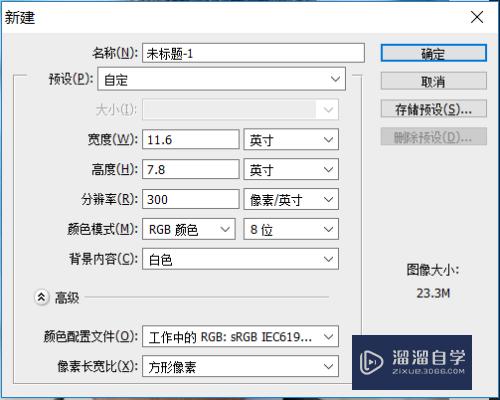
第14步
然后新建的画布如下图所示。如下图:
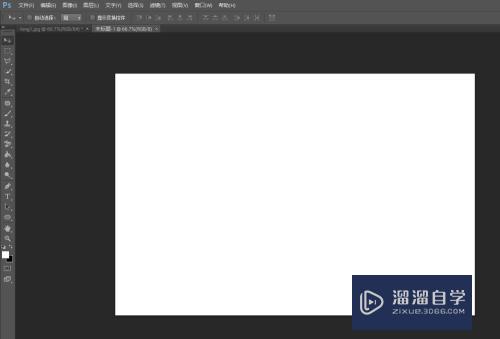
第15步
接下来我们把1寸照片给填充进来。点击菜单编辑。然后点击填充。如下图:

第16步
在弹出的填充对话框中。我们选择内容使用图案。然后自定图案使用刚刚保存的证件照。如下图:
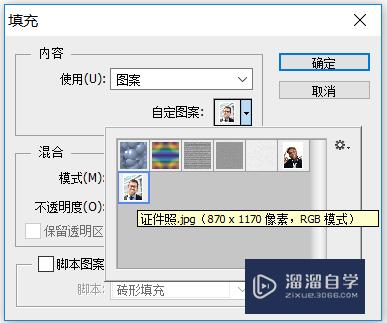
第17步
然后选择混合中模式为正常。不透明度为100%。脚本图案不进行勾选。如下图:
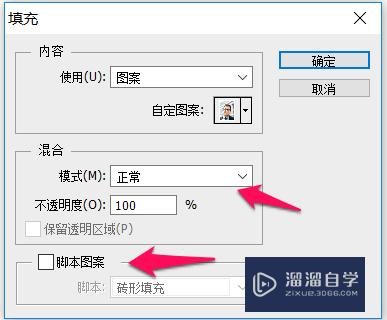
第18步
然后点击确定。之后我们的一寸就潘班好了。如下图:
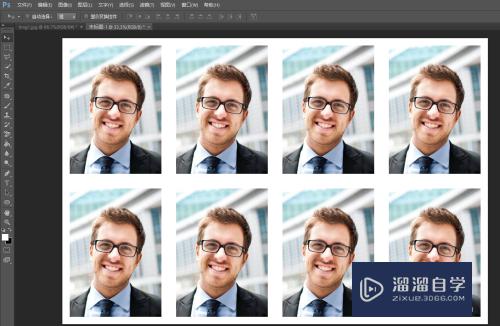
以上关于“如何使用PS快速排版一寸照片(如何使用ps快速排版一寸照片尺寸)”的内容小渲今天就介绍到这里。希望这篇文章能够帮助到小伙伴们解决问题。如果觉得教程不详细的话。可以在本站搜索相关的教程学习哦!
更多精选教程文章推荐
以上是由资深渲染大师 小渲 整理编辑的,如果觉得对你有帮助,可以收藏或分享给身边的人
本文地址:http://www.hszkedu.com/64906.html ,转载请注明来源:云渲染教程网
友情提示:本站内容均为网友发布,并不代表本站立场,如果本站的信息无意侵犯了您的版权,请联系我们及时处理,分享目的仅供大家学习与参考,不代表云渲染农场的立场!